笔记本电脑如何设置自选图片为壁纸?设置过程中可能遇到哪些问题?
- 生活技巧
- 2025-04-21
- 26
随着个人电脑的普及和个性化需求的日益增加,越来越多的用户希望将自己钟爱的图片设置为电脑壁纸。在笔记本电脑上设置自选图片作为壁纸不仅能美化电脑界面,还能反映用户的个性品味。本文将详细介绍在笔记本电脑上设置自选图片为壁纸的步骤,并解答在设置过程中可能遇到的问题。
一、设置自选图片为壁纸的基本步骤
1.选择合适的图片
您需要准备一张您喜欢的图片。图片的分辨率建议与您的笔记本屏幕分辨率相匹配,以获得最佳显示效果。
2.打开桌面背景设置
在笔记本电脑上右键点击桌面空白处,选择“个性化”或“属性”,进入桌面背景设置界面。
3.导入图片
在桌面背景设置界面中,通常会有一个“浏览”按钮。点击该按钮,找到您之前准备好的图片所在的文件夹,选中图片后点击“打开”。
4.设置图片为壁纸
在浏览到您所选择的图片后,通常只需点击“确定”或“应用”,该图片就会被设置为您的桌面壁纸。
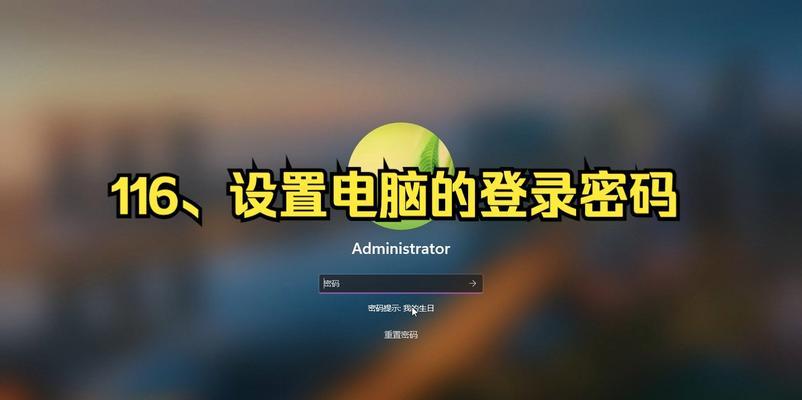
二、设置过程中可能遇到的问题及解决方法
1.分辨率不匹配问题
如果所选图片的分辨率与屏幕分辨率不一致,可能会导致图片拉伸或压缩变形。解决方法是,先使用图片编辑软件调整图片大小至匹配屏幕分辨率,再尝试设置。
2.图片无法设置为壁纸
在某些操作系统中,可能存在安全设置,限制了壁纸更改。此时,您可以尝试调整系统设置,允许更改壁纸。
3.频繁更换壁纸问题
有些用户可能会遇到系统频繁更换壁纸的问题,这可能是由于系统设置错误或者第三方软件的干扰。建议检查相关设置或关闭可能引起该问题的第三方软件。

三、深度指导
1.如何快速更换壁纸
除了通过桌面属性更改壁纸外,Windows和macOS等操作系统通常还提供了快捷方式或小工具来快速更换壁纸。
2.动态壁纸设置方法
在某些笔记本电脑上,您可以设置动态壁纸以增强视觉体验。具体方法根据不同的操作系统和软件而异,通常需要下载并安装支持动态壁纸的应用程序。
3.系统策略限制下更改壁纸的方法
在一些企业或教育机构中,出于安全和标准化管理的考虑,可能会限制壁纸的更改。了解如何在受到策略限制的情况下更改壁纸,请咨询您的IT管理员。
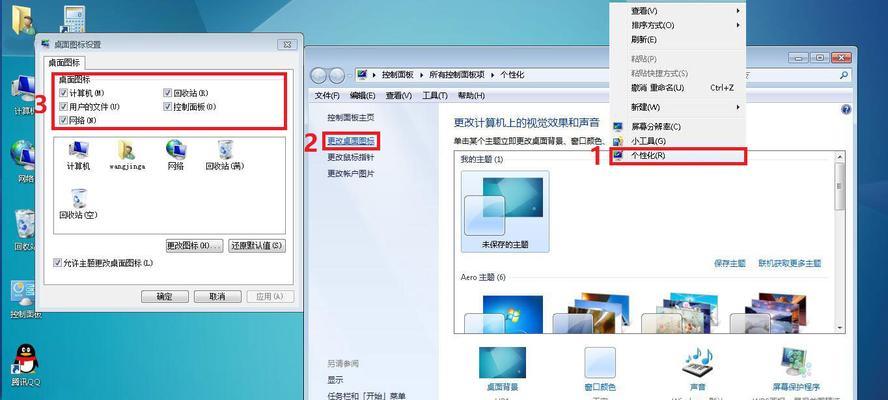
四、实用技巧与背景信息
1.设置壁纸的意义
自定义壁纸是个人电脑个性化的重要途径之一。它不仅可以为用户带来良好的视觉体验,还能在一定程度上提高工作和学习效率。
2.壁纸选择建议
选择壁纸时,不仅要考虑美观,还应考虑壁纸的色系、亮度等因素是否与您的工作环境或心情相匹配。壁纸上的内容和图案选择也会影响电脑使用体验。
3.注意版权问题
在设置壁纸时,特别注意图片的版权问题。使用无版权或已获得授权的图片,尊重知识产权。
五、综合以上
通过以上步骤和技巧,您应该能够在笔记本电脑上成功设置自选图片为壁纸。记住,个性化设置是提升个人电脑体验的有效方法之一,但也要注意保持电脑的整洁和系统安全。希望您能享受属于自己的电脑界面,打造独一无二的工作或学习空间。
版权声明:本文内容由互联网用户自发贡献,该文观点仅代表作者本人。本站仅提供信息存储空间服务,不拥有所有权,不承担相关法律责任。如发现本站有涉嫌抄袭侵权/违法违规的内容, 请发送邮件至 3561739510@qq.com 举报,一经查实,本站将立刻删除。